包括空间连接、追加、合并、要素类至要素类以及表至表在内的许多地理处理工具都具有参数,用来控制输入数据集中的字段处理及写入或映射为输出数据集 - 字段映射参数的方式。除了属性从输入至输出的基本移动之外,字段映射对于字段组合等常见任务以及计算平均值、总和及标准差等统计数据也非常有用。
字段映射以图形方式显示在树视图中。字段映射输出字段在树视图中显示为顶级元素,同时将显示其名称和字段类型。这些输出字段为将出现在输出数据集中的属性字段集。输入数据集中的字段在树视图中显示为子元素。每个输出字段在树视图中可以有零个、一个或多个与其连接的输入字段。与输出字段相关联的输入字段将决定从输入数据集传输到输出数据集字段中的属性值。字段映射中的输入字段将显示字段所属的特定输入数据集以及字段名称和类型。
您可以从字段映射添加或删除输出字段,也可以从任何输出字段添加或删除输入字段。您还可以更改输出字段的多个属性,例如,字段名称和类型以及决定如何处理与一个输出字段关联的多个输入字段的合并规则。
修改默认字段映射
要修改字段映射控件,需使用控件上的按钮,并右键单击输出字段和输入字段的快捷菜单。
输出字段的快捷菜单包含以下选项:
- 添加输入字段可打开一个列出所有输入字段的对话框。选择一个或多个输入字段并单击确定将其添加至输出字段。
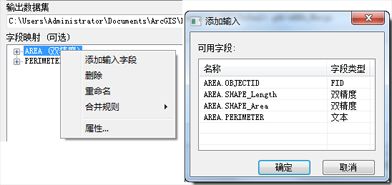
- 删除将输出字段从字段映射中移除。
- 重命名用于修改输出字段的名称。
- 属性用于修改输出字段的属性,例如名称、类型以及合并规则。
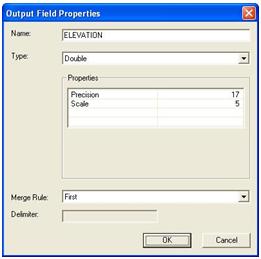
输入字段的快捷菜单包含以下选项:
- 删除将输入字段从字段映射移除。
- 格式(仅文本字段)用于修改要用于字段映射的输入字段文本的起始位置和结束位置。
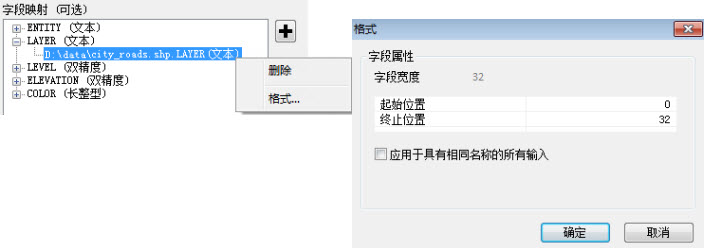
起始位置值是要截断行值的起点。行值宽度的起始值为 0。
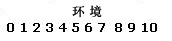
系统会在指定点将超出结束位置的那些值截断。例如,一个文本字段的值为 environment,如果指定其起始位置为3,结束位置为7,那么输出字段的值为 ironm。
整个字段映射(任意空白区)的快捷菜单中包含以下选项:
- 添加输出字段用于向字段映射添加新字段。将会打开一个对话框,您可以在其中输入字段名称、类型、合并规则、分隔符,如果选中连接合并规则,还可以输入其他字段属性。
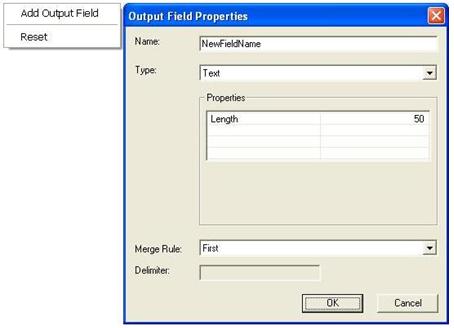
- 重置选项会将字段映射(包括所有输出和输入字段属性)设置回默认状态,并重置所有自定义设置。
合并规则
输出字段的合并规则属性用于指定如何将两个或多个输入字段的值合并为一个输出值。空值将被排除在所有合并计算之外。有以下几个合并规则可供使用:
| 合并规则 | 输出值为... |
|---|---|
| 第一个 | 来自第一个(顶部)输入字段。 |
| 最后一个 | 来自最后一个(底部)输入字段。 |
| 连接 | 输入字段值的组合。可使用分隔符将不同的输入值分开。如果不使用分隔符,所有值都将连接到一个连续的字符串中。 |
| 总和 | 输入字段值的总和。 |
| 平均值 | 输入字段值的平均值。 |
| 中值 | 输入字段值的中值。中值即中间值,用于将整组值平分为较高值和较低值,例如,13、5、7、9、11、13 的中值为 7。 |
| 众数 | 最常见或具有最高频率的输入字段值。 |
| 最小值 | 最小(最低)输入字段值。 |
| 最大值 | 最大(最高)输入字段值。 |
| 标准差 | 输入字段值的标准差。 如果您的输出字段只有一个单个输入字段,则不要使用标准差,因为输出值始终为零。 |
| 计数 | 输入字段中的值(空值除外)数量。 |
| 范围 | 最小字段值和最大字段值间的绝对差值。 |
在脚本中设置“字段映射”参数
在脚本中,使用 FieldMappings 对象来指定字段映射参数。